'>
Gmailは私たちの日常生活の中で重要な部分になっています。しかし、Gmailアカウントのパスワードを思い出せないことがありますか?心配しないでください。この投稿では、Gmailアカウントのパスワードを覚えておく2つの方法を紹介しています。
一般的に、「 私を覚えてますか 」などをGmailにログインすると表示されますが、これは永久に続くわけではなく、一定期間後にパスワードを再入力する必要があります。
したがって、次の方法を試して、Gmailのパスワードを自動的かつ簡単に覚えておくことができます。
Gmailのパスワードを簡単に保存する方法は?
方法1:ブラウザでGmailのパスワードを覚えておく
ブラウザでアカウントにログインするたびに、ブラウザにパスワードを保存するかどうかを確認するメッセージが表示されます。
信頼できるデバイスを使用している場合にのみ、Chromeのパスワードを覚えておくことをお勧めします。セキュリティ上の懸念から、公共のデバイスのChromeのパスワードを覚えていないでください。
1)起動 クロム デバイスで、をクリックします 3つのドットアイコン 右上隅で、を選択します 設定 ドロップダウンメニューで。

2)下にスクロールしてクリックします 高度な 。
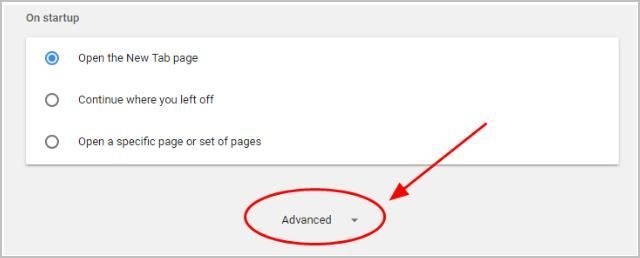
3)で パスワードとフォーム セクションをクリックします パスワードを管理する 。
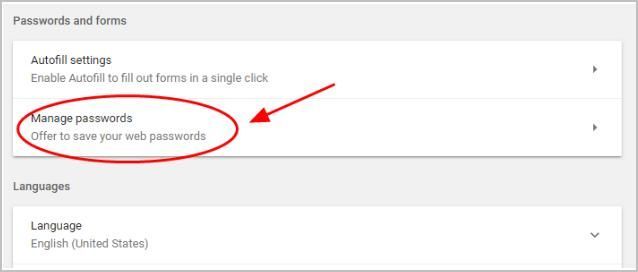
4)必ずオンにしてください パスワードの保存を申し出る ページの上部で、アカウントとパスワードを使用してWebサイトにログインするたびに、パスワードを保存するように求められます。
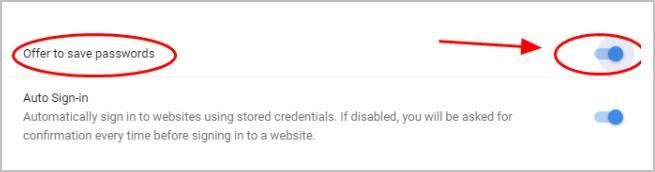
5)電源を入れます 自動サインイン 、そのため、次回は保存されている資格情報を使用してWebサイトに自動的にサインインします。
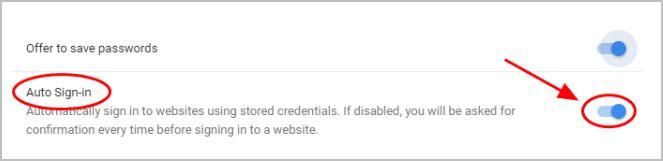
6)アカウントとパスワードを使用してGmailにサインインすると、Chromeの右上隅にパスワードを保存するためのダイアログがポップアップ表示されます。クリック 保存する 。
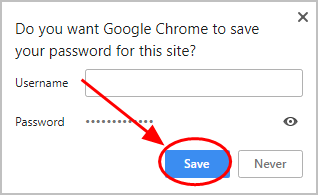
これで、Gmailのパスワードを覚えておく必要があります。ただし、ブラウザのCookieをクリアする場合は、パスワードをクリアしないように注意してください。これを行うと、ブラウザに保存されているパスワードも削除されます。
方法2:Gmailのパスワードを自動的に記憶する
長くて複雑なパスワードの方が安全であることは誰もが知っています。しかし、意味のないさまざまな文字列で構成された、長くて複雑なパスワードをすべて覚えておくのは困難です。
何だと思う?!これで、すべてのパスワードを簡単かつ自動的に管理できます。 ダッシュレーン 。
Dashlaneを使用すると、Webサイトに自動的にログインし、1回のクリックで長いWebフォームに入力できます。 Dashlaneマスターパスワードを覚えておくだけで、残りはDashlaneが行います。別のパスワードをもう一度入力することを覚えておく必要はありません。何よりも、Dashlaneは完全に安全で使いやすいです。
1) ダウンロード デバイスにDashlaneをインストールします。
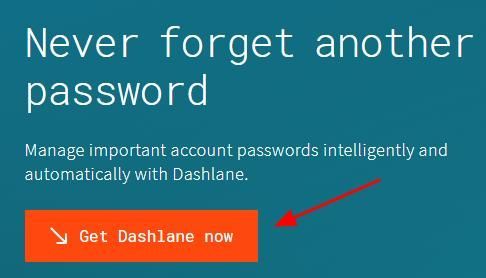
2)デバイスでDashlaneを実行します。
3)あなたは今できる パスワードを保存する 、 パスワードを変更する 、そして自動的に 強力なパスワードを生成する (これ以上のことを 自由 バージョン)。
あなたもすることができます すべてのデバイス間でパスワードとデータを同期する (これには ダッシュレーンプレミアム )あなたの時間と忍耐を節約するために。
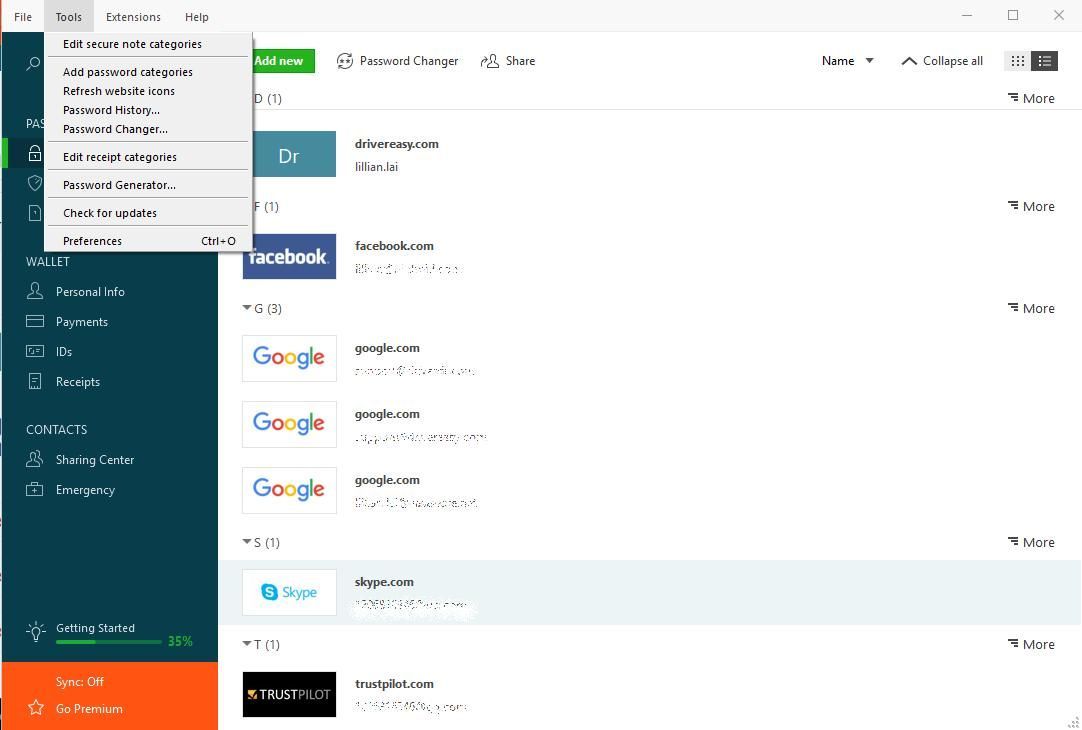
Gmailのパスワードを忘れないようにしましょう。
![[解決済み] EpicGamesのダウンロードが遅い/ダウンロードが滞っている](https://letmeknow.ch/img/network-issues/28/epic-games-download-slow-download-stuck.jpg)




![[解決済み] EpicGamesランチャーブラックスクリーン](https://letmeknow.ch/img/knowledge/23/epic-games-launcher-black-screen.png)
